Kada snimate fotografije na svom iPhoneu, iPadu ili iPod touchu, slika koju snimite sadrži informacije o fotografiji koje mogu predstavljati probleme s privatnošću. Na primjer, vaša kamera može sadržavati informacije koje otkrivaju točnu lokaciju (geografsku širinu i zemljopisnu dužinu) i vrijeme snimanja kao i razne druge osjetljive podatke bez vašeg znanje. Ovaj format informacija naziva se format razmjenjive slikovne datoteke (Exif) i ugrađen je u samu slikovnu datoteku, skriven od redovitog pregledavanja.
Kako vidjeti koje su informacije pohranjene na fotografijama snimljenim na iPhoneu, iPod touchu ili iPadu:
Na iOS uređajima
Postoji nekoliko aplikacija koje vam omogućuju pregled ovih informacija kao što su preglednik Exif & IPTC metapodataka (Veza za iTunes). Jednostavno pretražite ključnu riječ "Exif" u App Storeu kako biste pronašli aplikacije koje će vam omogućiti pregled ili uređivanje informacija o Exif-u. Neke aplikacije za uređivanje fotografija / slika (npr. Photogene – Veza za iTunes) također vam omogućuje da vidite ove informacije.
U sustavu Windows
U sustavu Windows XP jednostavno kliknite desnom tipkom miša na sliku, kliknite "Svojstva", odaberite "Sažetak" i kliknite "Napredno". U sustavu Windows 7 idite na "Svojstva", a zatim kliknite na karticu "Detalji".
Na Mac OS X
Osnovne informacije o Exif-u mogu se vidjeti desnim klikom na sliku i odabirom "Dobij informacije". Postoje i neke aplikacije (npr. File Viewer) koje daju detaljnije informacije u Mac App Storeu.
Na liniji
Postoje i neke web stranice koje vam omogućuju jednostavan pregled Exif informacija, kao što je Jeffreyev Exif Viewer. Jednostavno prenesite slike sa svog računala i koristite softver za pregled Exif informacija.
Ne želite dijeliti svoje privatne podatke zajedno sa svojim fotografijama, pa što možete učiniti?
Možda ćete htjeti onemogućiti značajku geografskog označavanja na svom iPhoneu ili iPadu. Da biste to učinili, idite na Postavke > Privatnost > Usluge lokacije i prebacite postavku kamere na "isključeno". To će spriječiti da vaše fotografije sadrže informacije o lokaciji, točnije geografsku širinu i dužinu.
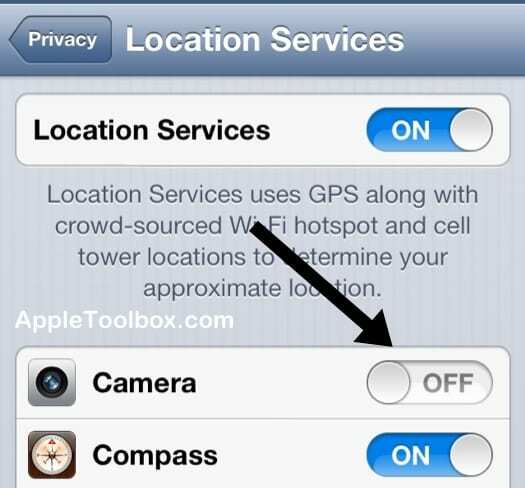
Također možete izbrisati/brisati GPS (informacije o lokaciji) sa slika koje ste već snimili. Za to možete koristiti aplikaciju treće strane. Na primjer, Photogene to može učiniti. Jednostavno dodirnite Metapodaci i GPS, a zatim pritisnite delete.
Međutim, brisanje GPS informacija ili onemogućavanje geografskog označavanja možda neće biti dovoljno. Vaša fotografija/slika još uvijek može sadržavati mnogo privatnih podataka (kao što su datumi, naziv modela fotoaparata, softver, vrijednost svjetline itd.).
Ako želite bolje rješenje, možda biste trebali pokušati promijeniti format fotografija/slika. Kada snimate fotografije svojim iOS uređajem, uređaj ih sprema u JPG (JPEG) formatu. Postoje i drugi popularni formati slika kao što su PNG i GIF. EXIF nije podržan u PNG ili GIF-u. Jednostavno rješenje je da snimite svoju sliku i kopirate je na svoje računalo (to možete učiniti sinkroniziranjem uređaja s računalom ili slanje slike sebi e-poštom) i pretvorite format vaših fotografija iz JPEG u PNG pomoću softvera za uređivanje fotografija kao što je Photoshop. Na taj način vaša fotografija neće sadržavati nikakve privatne podatke.
Povezano:
- iPod / iPhone: zatvarač kamere se neće otvoriti; kako popraviti
- Upravljajte svojim iOS uslugama lokacije
- iPad: "Vaša lokacija se nije mogla odrediti"; Popraviti

Opsjednut tehnologijom od ranog dolaska A/UX-a na Apple, Sudz (SK) odgovoran je za uredništvo AppleToolBoxa. Sjedište mu je u Los Angelesu, CA.
Sudz je specijaliziran za pokrivanje svega macOS-a, nakon što je tijekom godina pregledao desetke razvoja OS X i macOS-a.
U prijašnjem životu, Sudz je radio pomažući tvrtkama s liste Fortune 100 u njihovim težnjama prema tehnologiji i poslovnoj transformaciji.